كيفية إنشاء صورة GIF متحركة من صور PNG على جهاز الكمبيوتر وماك
"لدي العديد من ملفات الصور بتنسيق PNG وأردت إنشاء صورة GIF منها ، وكيفية ذلك تحويل PNG إلى GIF؟ "هناك الكثير من تنسيقات الصور في السوق. بعضها شائع الاستخدام على الأجهزة الرقمية ، والبعض الآخر ليس كذلك. بشكل عام ، ليس من الصعب التحويل بين تنسيقات الصور الثابتة. ومع ذلك ، GIF هو تنسيق صور متحركة. يعني أنه يمكنك إنشاء ملف GIF بعدة صور PNG باتباع دليلنا.
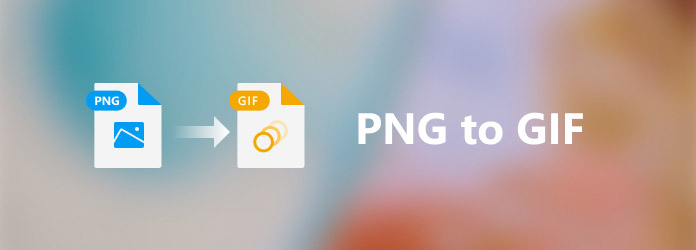
الجزء 1. PNG مقابل GIF
تم تطوير GIF ، وهي اختصار لـ Graphics Interchange Format ، في أواخر عام 1980 وما زالت تستخدم على نطاق واسع. تم تطوير PNG ، وهي اختصار لـ Portable Network Graphics ، في حوالي عام 1995. وهي مختلفة في عدة جوانب:
تقنية الضغط. يقوم تنسيق GIF بضغط الصور باستخدام خوارزمية LZW. يقلل من حجم الملف مع الحفاظ على الألوان. PNG هو تنسيق صورة غير ضياع ويضغط تخزين الصور النقطية. باختصار ، يضغط PNG بشكل أفضل من GIF في معظم الحالات. الشفافية. نظرًا لأن PNG تتضمن قناة ألفا اختيارية ، فهي قادرة على تخزين منطقة شفافة. ومع ذلك ، لا تملك GIF مثل هذه القدرة.
تصحيح اشعة جاما. يدعم PNG تصحيح جاما عبر الأنظمة الأساسية ، والذي يتحكم في سطوع الصورة وتصحيح الألوان. هذه ميزة أخرى لـ PNG على محتوى GIF المتحركة. من المعروف أن GIF قادرة على تخزين أكثر من صورة واحدة. وهذا يجعلها خيارًا أفضل لسرد القصة على وسائل التواصل الاجتماعي من PNG ، التي تخزن الصور الثابتة فقط.
الجزء 2. أفضل PNG لصانع GIF
عند البحث عن أفضل محول من PNG إلى GIF ، يمكنك التركيز على عدة جوانب ، مثل الاستخدام بسهولة وميزات المكافأة وجودة الإخراج والمزيد. على الرغم من وجود الكثير من البرامج والتطبيقات التي تتمتع بهذه السعة ، إلا أن القليل منها فقط ، مثل Tipard Video Converter Ultimate، يمكن أن تفي بالمتطلبات. بصفتك صانع PNG إلى GIF ، فهو متاح لكل من المستخدمين المبتدئين والمتقدمين. تتيح الواجهة الواضحة والتصميم الجيد للجميع العثور على ما يريدون بسهولة. علاوة على ذلك ، تتيح لك أدوات المكافأة والخيارات المخصصة إنشاء التأثير المطلوب.
الميزات الرئيسية لأفضل محول PNG إلى GIF
- 1. إنشاء صور GIF متحركة من صور PNG في ثلاث خطوات.
- 2. عرض عدة طرق لتحويل PNG إلى GIF بدون أي مهارة فنية.
- 3. تحسين جودة الإخراج باستخدام التكنولوجيا المتقدمة.
- 4. استخدام تسريع الأجهزة لتحسين الأداء.
وغني عن القول ، إنه الخيار الأفضل لإنشاء صورة GIF متحركة من عدة صور PNG على Windows 10/8/7 و Mac OS X.
الجزء 3. كيفية تحويل PNG إلى GIF باستخدام تأثيرات التحرير
يجهز أفضل محول من PNG إلى GIF صانع MV ، والذي يسمح لك بإضافة عدة صور PNG على لوحة العمل ، وإنشاء صورة GIF متحركة. علاوة على ذلك ، فإنه يقدم مجموعة واسعة من الموضوعات لتبسيط العمل.
الخطوة1أضف PNG
قم بتثبيت أفضل محول من PNG إلى GIF على جهاز الكمبيوتر الخاص بك وتشغيله. هناك إصدار آخر لنظام التشغيل Mac. قم بالتبديل إلى ملف MV علامة تبويب من الشريط العلوي. سيؤدي ذلك إلى فتح نافذة محول PNG إلى GIF. انقر على أضف أعلى لوحة العمل ، ابحث عن ملفات PNG التي تريد استخدامها في GIF وحددها ، وانقر ساعات العمل. ثم ستظهر الصور على لوحة العمل. يمكنك إعادة ترتيبها عن طريق السحب والإفلات.

الخطوة2حدد موضوع
انتقل إلى موضوع على الجانب الأيسر ، قم بالتمرير لأسفل وحدد سمة مناسبة. جميع السمات قابلة للتعديل والتخصيص. بالإضافة إلى ذلك ، يمكنك تطبيق سمات متعددة ومعاينة التأثير باستخدام مشغل الوسائط على الجانب الأيمن.
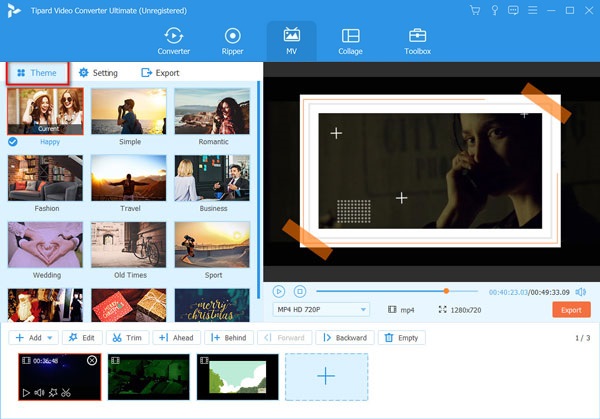
الخطوة3إضافة الموسيقى الخلفية
بعد ذلك ، توجه إلى الإعدادات جزء. اختياريا ، تحقق من عنوان البداية مربع واكتب العنوان. ضع علامة في خانة الاختيار بجوار موسيقى الخلفية اختيار. بعد ذلك ، يمكنك استخدام أغنية مضمنة من القائمة المنسدلة أو إضافة الموسيقى المفضلة لديك بالضغط على أيقونة + بجوار القائمة المنسدلة. اضبط الخيارات المخصصة بناءً على رغبتك.

الخطوة4تصدير GIF
انقر على بلايستشن أسفل جزء مشغل الوسائط على الجانب الأيمن وانتقل إلى ملف تصدير جزء إذا كنت راضيا. اسحب القائمة المنسدلة للتنسيق أسفل جزء مشغل الوسائط ، واختر GIF و. انقر على تعديل في الاسم المنطقة ، اكتب اسم الملف وقم بتعيين تنسيق الإخراج في GIF. ضرب مجلد زر وتعيين مجلد معين لحفظ الإخراج. أخيرًا ، انقر فوق تصدير زر لحفظ ملف GIF بواسطة PNG.

الجزء 4. كيفية تحويل PNG إلى GIF بسرعة
بالنسبة للمبتدئين ، قد تبدو عملية إنشاء GIF من PNG معقدة بعض الشيء. قد تتساءل عما إذا كانت هناك طريقة أسهل لتحويل PNG إلى GIF. الجواب نعم ولست بحاجة لبرامج اضافية. يشتمل أفضل محول من PNG إلى GIF على GIF Maker ، القادر على تحويل PNG إلى GIF بنقرة واحدة. كل ما تحتاجه هو اتباع الخطوات أدناه.
الخطوة1افتح GIF Maker
قم بتشغيل أفضل محول من PNG إلى GIF عندما تحتاج إلى تحويل PNG إلى GIF. اذهب إلى الأدوات علامة التبويب من الشريط العلوي للواجهة الرئيسية.

الخطوة2أضف PNG
انقر فوق رمز + في ملف صورة ل GIF قسم لتشغيل مربع حوار فتح الملف. ابحث عن صور PNG المستهدفة وحددها وانقر فوق ساعات العمل زر. ضع المربعات في ملف حجم الإنتاج منطقة.

الخطوة3تحويل PNG إلى GIF
معاينة صورة GIF المتحركة عن طريق الضغط على أرسال زر. لعمل حلقة GIF ، حدد المربع بجوار حلقة الرسوم المتحركة. ثم قم بتعيين المجلد الوجهة في الحقل Save to عن طريق الضغط على ملف مجلد زر. أخيرًا ، انقر فوق توليد GIF زر لبدء تحويل PNG إلى GIF على الفور.

الجزء 5. الأسئلة الشائعة حول PNG إلى GIF
هل يمكن تحريك ملفات PNG؟
لا تحتوي PNG على إمكانيات الحركة ، ولكن يمكن تحريك PNG. يُطلق على PNG المتحركة اسم APNG. APNG تشبه GIF تمامًا ، ولكنها ذات جودة أعلى بكثير. هذا يجعل APNG خليفة GIF.
هل PNG هي نفسها GIF؟
على الرغم من أن كلا من PNG و GIF عبارة عن تنسيقات صور ، إلا أنهما مختلفان تمامًا في مجموعة متنوعة من الجوانب. أولاً ، PNG هو تنسيق صورة ثابتة ، لكن GIF يمكن أن يكون ثابتًا ومتحركًا. تقدم PNG جودة أفضل من GIF بسبب الخوارزمية. يمكن لـ PNG تخزين الشفافية ، لكن لا يمكن لـ GIF.
متى يجب علي استخدام PNG أو GIF؟
يتم استخدام تنسيقات الصور PNG و GIF بشكل أكثر شيوعًا عندما يتعلق الأمر باستخدام الصور على مواقع الويب أو داخل مدونتك أو في منشوراتك على وسائل التواصل الاجتماعي. ومع ذلك ، من الضروري أن تتذكر أنها تأتي بقدرات مختلفة جدًا وليست متوافقة مع بعضها البعض. يوفر PNG جودة صورة أفضل ، بينما يكون GIF قادرًا على عرض محتوى متحرك.
وفي الختام
الآن ، يجب أن تفهم كيفية تحويل صور PNG إلى GIF على جهاز الكمبيوتر وماك. على الرغم من أن PNG و GIF مختلفان وغير متوافقين ، يمكنك إنشاء GIF مع عدة صور PNG باستخدام Tipard Video Converter Ultimate. إنه ليس سهل الاستخدام فحسب ، بل إنه يوفر أيضًا جودة إخراج ممتازة. سواء كنت شخصًا عاديًا أو خبيرًا في التكنولوجيا ، هذا صانع GIF يمكن أن تساعدك بسرعة على القيام بالمهمة. إذا كانت لديك مشاكل أخرى ، فالرجاء ترك رسالة أسفل هذا المنشور ، وسوف نقوم بالرد عليها في أقرب وقت ممكن.







